

|
随着科技的发展,手机在我们的生活中扮演了很重要的角色,手机在便利我们生活的同时,也会对我们造成很重要的影响.手机已经成为了我们的必需品,不仅是通讯工具,而且很大程度上都是娱乐功能。 手机人人爱,人人离不了啦.那么使用手机时,还要细心学习一些小知识!我们能够更好的使用手机。
一、首先需要下载并安装。
二、将随 iTouch 附赠的配套数据线缆的一端与 iTouch 连接,数据线的另一端与电脑中的 USB 接口进行连接。若您的 iTouch 电量已耗尽,请稍待片刻直至出现 iTouch 系统界面,然后再启动 iTunes 软件。
三、打开 iTunes 之后,在此软件左边侧边栏处看一看到您的 iTouch 设备,如图所示,效果和图中 iPhone 显示的效果相同。连接之后,你便可轻松管理 iTouch 中的内容。
 四、若左侧没有显示您的设备,请执行以下操作以解决问题:
1.重新启动 iPod touch; 2.为 iPod touch 充电;
以上操作可能会解决您的问题。
 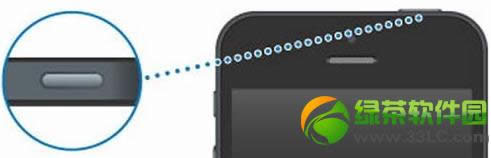 五、解决以上问题,可以在 iTunes 中找到 iPod touch设备后,你便可以轻松实现设备中的文件管理。如图所示,你可点击界面右下角的“同步”按钮将 iTunes 内的文件(包括图片、音乐、文件等)同步更新到您的 iTouch 设备。
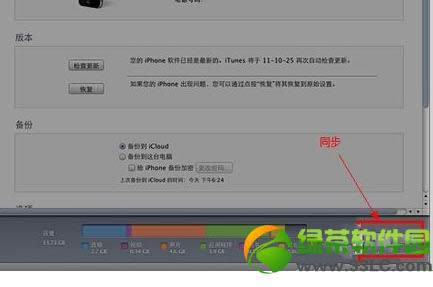 六、在执行同步操作前,如果不想自动将音乐内容同步到设备,你可以选择使用其他同步方式,如手动同步。在 iTunes 浏览器主窗口中,选择“摘要”,然后选择“手动管理音乐和视频”或“手动管理音乐”选项。此操作将取消选择“音乐”、“影片”和“电视节目”标签的自动同步设置。
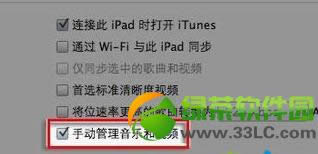 绿茶
手机APP这些安装在手机里面丰富多彩的软件,让我们的生活更加方便和精彩。游戏、社交、购物、视频、音乐、学习......我们可以随时随地,随处进行。 |
温馨提示:喜欢本站的话,请收藏一下本站!